很多亚马逊卖家都知道编辑Listing是一件看似简单,但是却又内涵十足的一件事情,因为你要做好一些优化工作,这个不是简单地输入标题,填写价格和描述就行了,还有一些很重要的优化环节,这能让你的Listing脱颖而出,很轻松的获得好的排名和更好的销售业绩。
最近选品神器Jungle Scout (查看介绍)WEB版本推出了一个Listing编辑器,可以帮助亚马逊卖家更简单和更高效地完成Listing的编辑工作,经过试用发现效果还是非常不错,值得使用,可以让你的Listing编辑工作事半功倍。
首先如果你已经有了Jungle Scout WEB版本,可以登录后台,在Keywords的大选项卡下面可以看到Listing builder
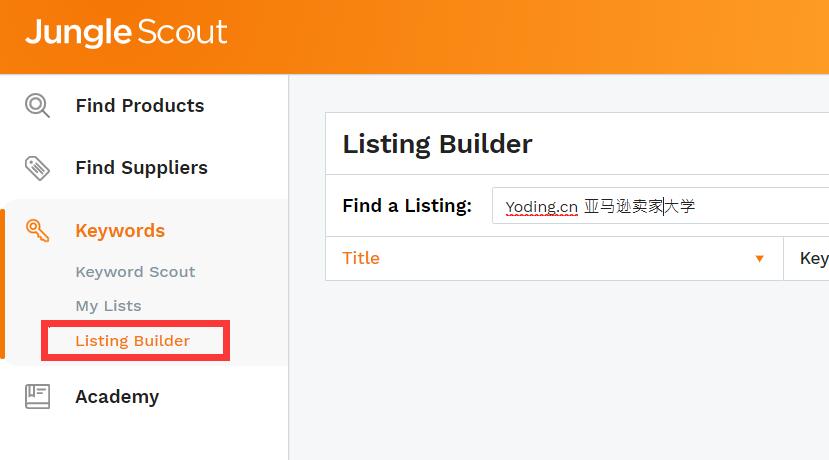
然后在右侧上部点击“create new listing”

之后就到了创建Listing的步骤了,第一步选择关键词列表,如果没有的话可以点击下面新建一个
首先,在使用这个功能之前,你需要先准备好关键词列表(My List)。
如果还没有创建关键词列表,你可以在我们网页版应用程序的Keyword Scout工具中找到创建关键词列表(My List)这一选项。

直接新建关键词列表
那里点击下拉菜单选择其中一个关键词列表,并点击“Next”(下一步)按钮

开始创建listing的时候,会出现一个弹窗。在左侧,你可以看到你选择的关键词列表中的所有关键词都显示出来了。
同时列出的数据还有:Easy to Rank(排名易争取分数)和Search Volume(搜索量),以方便你考虑词的优先级。
如果你想对列表中的关键词进行重新排序,可以点击其中任意一个标题对这些关键词以升序或降序方式排列。

重新排序的逻辑:
- Keyword: 点这一列的标题,关键词会按照字母次序来排列。
- Ease to Rank: 排名易争分数:这一列分数是关于关键词的排名潜力。分数越高,越容易获得一个好的排名。
- Search Volume: 搜索量:会显示该词的精确匹配搜索量。如数字越高,说明越多人搜索。
你也可以按照List Mode(列表模式)来重新排序。点击标题旁边的这个蓝色按钮的时候,就会出现这个选项。

这个选项可以让你选择“查看所有关键词”(包括已使用和未使用的),也可以选择“未使用的”排列在最前面。
你也可以用Clean Up(清理)按钮来分开“已使用”和“未使用”的关键词。
在它的右侧,有一个Content Creator(内容制作器)。你可以开始在所有展示的位置填入关键词到你的标题、五点、描述等等。

等到把整个文案都整理完成了,就可以复制这些文字并粘贴到亚马逊后台进行发布。
好奇到底你的Listing看上去会是什么样的?点击Preview(预览)按钮就可以看到一个以亚马逊详情页格式展示的Listing草稿了。
当完成并点击Save(保存)就可以保存你的内容,直到你感到满意,就可以到亚马逊后台发布了。

请注意,在Listing Builder上无法添加图片和价格。但是,Listing Builder提供了一个很好的方法来帮你准备文案并将它视觉化,有利于后期进一步的整理和优化。

这就是Listing Builder的功能概况了!熟练操作,Listing打造效率提升十倍!
